
ای میلز کے سب پر رہنے کے لئے سب سے بہتر طریقہ Gmail کی اطلاعات آپ کے پاس دو اختیارات دے، لوڈ، اتارنا Android پر وہ اندر آ کے طور پر ان کو حل کرنے کی ہے: "جواب" "محفوظ شدہ دستاویزات" اور ہم بھی، کہ کس طرح ایک "پڑھ کے طور پر نشان زد کریں" کا اختیار شامل کرنے کے لئے تمہیں دکھاتا ہوں.
"محفوظ شدہ دستاویزات" اور "جواب" مفید ہیں، بلکہ پڑھ کے طور پر ایک ای میل مارکنگ واقعی ہاتھ میں آتا ہے. آپ فورا ایک ای میل کا جواب نہیں دے سکتے ہیں جب، لیکن آپ کو بعد میں اس کا جواب دے سکتے ہیں تو آپ کے ان باکس میں محفوظ کرنا چاہتے ہیں کئی بار موجود ہیں. نوٹیفکیشن سے ایسا کرنے کی صلاحیت بھی ایک بڑا وقت سیور ہے.
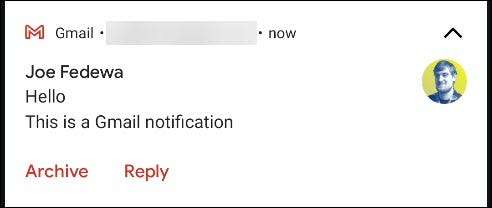
جی میل "، کو حذف کریں" آپ "محفوظ شدہ دستاویزات" یا ہونے کے لئے دوسرے آپشن چاہتے ہیں تو آپ کو منتخب کرنے کے لئے کی اجازت دیتے ہیں لیکن اس کی جہاں حسب ضرورت ختم ہو جاتا ہے. شامل کرنے کیلئے "پڑھا،" ہم نے ایک ادا اپلی کیشن استعمال کر رہے ہیں کہا جاتا ہے AutoNotification .
جی میل کی اطلاعات پکڑے اپلی کیشن، ان کی نقل، اور ایک "پڑھ" کا اختیار جوڑتا ہے. آپ کو آپ کی ای میلز کو پڑھنے کی اجازت دیتے ہیں تو تاہم، یہ صرف ممکن ہے. یہ ایک نجی معلومات کی حفاظتی تجارت بند آپ کو آپ کے ساتھ آرام دہ ہو تو یہ فیصلہ کرنا پڑے گا.
شروع کرنے کے لئے، آپ کی لوڈ، اتارنا Android فون یا ٹیبلٹ پر گوگل کھیلیں سٹور سے AutoNotification لوڈ.
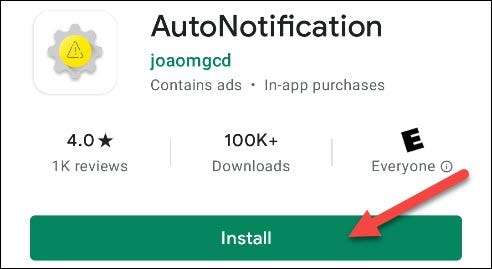
آپ سب سے پہلے اے پی پی کھولتے ہیں تو، آپ کو یہ تصاویر، میڈیا، اور آپ کے آلہ پر فائلوں تک رسائی حاصل کرنے کی اجازت دینے کے لئے ہے؛ نل "اجازت دیں".
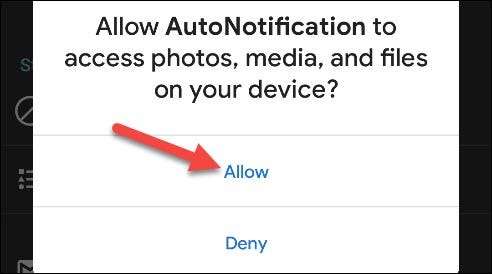
تم ایپ کیا کر سکتے ہیں کی وضاحت ایک تعارف دیکھ لیں گے. اس پیغام کو بند کرنے کے لئے واپس اشارہ یا بٹن کا استعمال کریں.
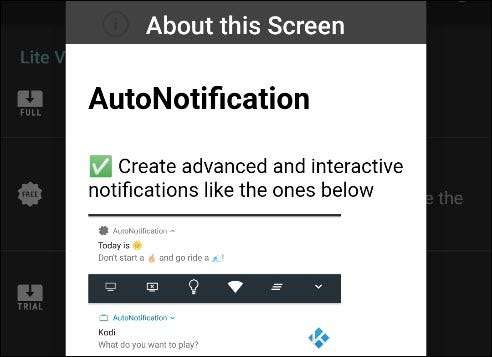
اگلا، "جی میل بٹن" پر ٹیپ کریں

نل "اکاؤنٹ کا اضافہ کریں" AutoNotification کرنے کیلئے اپنے Google اکاؤنٹ سے منسلک کرنے.

ایک انتباہ کیا آپ جانتے نوٹیفکیشن تقطیع سروس نہیں چل رہا ہے بتانے ظاہر ہوتا ہے. لہذا نل "ٹھیک ہے" اسے فعال کرنا یہ ایپ کو جی میل کی اطلاعات کا پتہ لگاتا ہے کس طرح ہے.
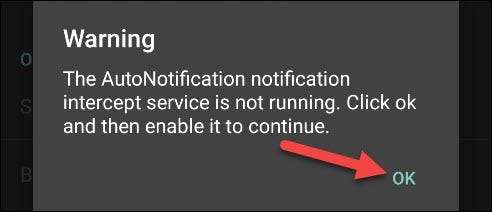
آپ لوڈ، اتارنا Android کے "نوٹیفکیشن رسائی" ترتیبات پر ری ڈائریکٹ کیا جائے گا؛ نل "AutoNotification."

ٹوگل پر "نوٹیفکیشن رسائی کی اجازت دیں" کا اختیار.
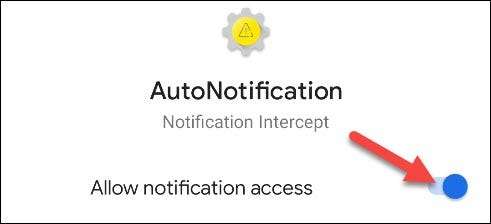
آپ ایپ رسائی کے لئے قابل ہو جائے گا کیا کے ساتھ ہیں آرام دہ تو، نل تصدیق پاپ اپ پیغام میں "اجازت دیں".
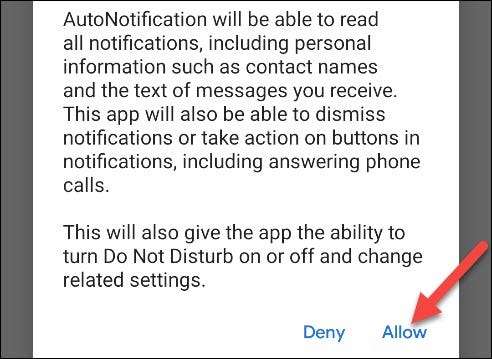
آپ جب تک AutoNotification ایپ میں 'جی میل بٹن "مینو پر ہیں واپس چھوڑ سب سے اوپر واپس تیر تھپتھپائیں. نل سے ایک بار پھر "اکاؤنٹ کا اضافہ کریں".

ایک اور انتباہ وضاحت اس خصوصیت ای میلز لیبلز پر مشتمل کے ساتھ کام نہیں کریں گے کہ دکھایا جائے گا. نل "ٹھیک ہے" جاری رکھنے کے لئے.
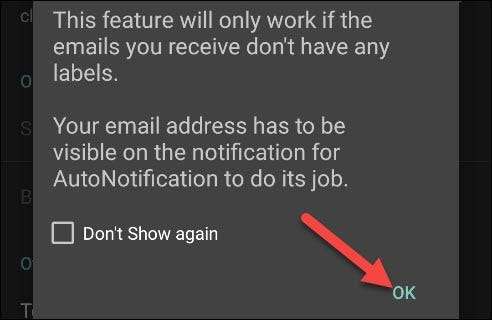
لاگت میں آتا ہے جہاں یہاں ہے. تم ایک مفت سات دن کے مقدمے کی سماعت کے لئے "اسٹارٹ آزمائشی" نل کر سکتے ہیں اپلی کیشن کی طرح آپ کو تو دیکھنے کے لئے، یا آپ کو ہمیشہ کے لئے اس کو غیر مقفل کرنے کے 99 سینٹ کے ایک وقت کی فیس ادا کر سکتے ہیں.
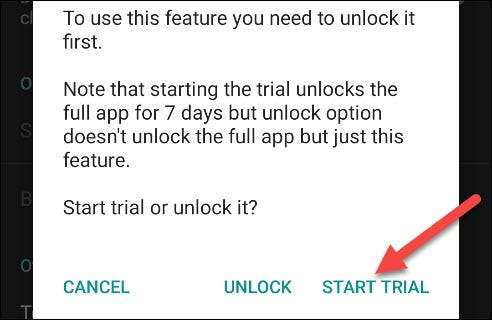
آپ کے مقدمے کی سماعت شروع یا خصوصیت کو غیر مقفل کرنے کے بعد، آپ کی رازداری کی پالیسی سے اتفاق کرنے کے لئے کہا جائے گا. نل "پڑھ پالیسی،" اور پھر نل "اتفاق" جب بھی آپ کو تیار ہیں.

آخر میں، "ایک اکاؤنٹ منتخب کریں" ونڈو ظاہر ہوگی. آپ "پڑھ" کا اختیار شامل کرنا چاہتے ہیں جس سے گوگل اکاؤنٹ منتخب کریں.
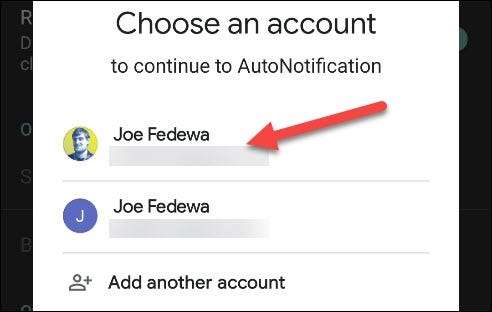
نل "اجازت دیں" کرنے اور "آپ کے ای میل پیغامات اور ترتیبات دیکھیں" AutoNotification اجازت دینے سے "دیکھیں اور ترمیم کریں لیکن آپ کا ای میل حذف نہیں." یہ ایپ آپ جی میل کی اطلاعات نقل کس طرح ہے.
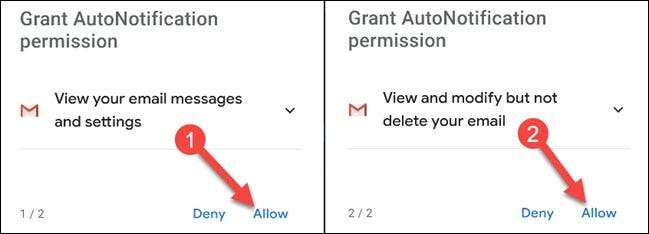
نل کی تصدیق کے لئے پاپ اپ پیغام میں "اجازت دیں".
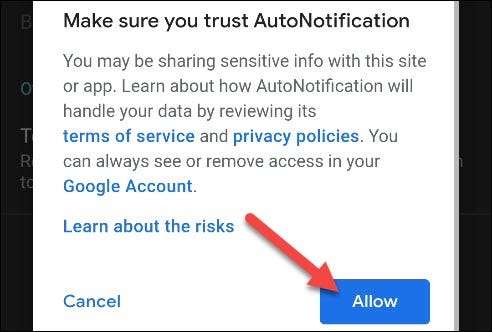
اس کے بعد آپ AutoNotification اپنے Google تک رسائی ہونے کے بارے میں کچھ Google سیکورٹی الرٹ حاصل کریں گے اکاؤنٹ-ان عام ہیں.
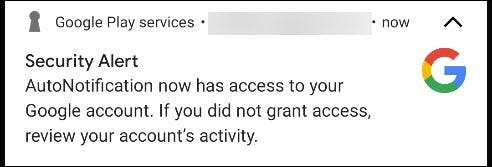
"پڑھنے" کا اختیار اب اپنے Gmail کی اطلاعات میں موجود ہو جائے گا! آپ مطمئن ہیں تو آپ یہاں روک سکتے ہیں.
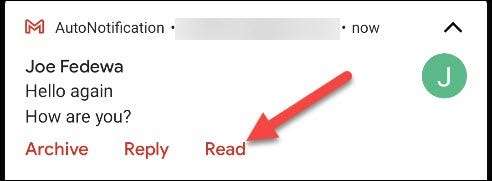
"پڑھ" آپ شامل کر سکتے ہیں کے بٹن نہیں ہے. مزید اختیارات، AutoNotification ایپ میں 'جی میل بٹن "والے حصے میں سر پیچھے کو دیکھنے کے لئے، اور اس کے بعد نل" بٹن. "
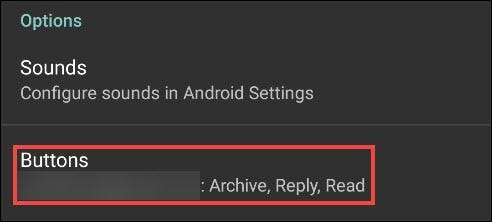
آپ اپنے Gmail کی اطلاعات میں شامل کرنا چاہتے ہیں کسی بھی آپشن کے ساتھ دیئے گئے چیک باکس کو منتخب کریں.

ان نئے اختیارات کے ساتھ، آپ کے ان باکس کبھی باہر قابو سے دوبارہ ہو جائے گا!







